(공유기 안 건드리고도 되는 방법!)
포커스 키워드: tailscale truenas smb
안녕하세요! 오늘은 TrueNAS를 사용하는 분들께 정말 유용한 내용을 소개해드리려고 해요. 집에서는 잘 되던 NAS 접속이 외부에선 안 돼서 답답하셨던 적 있으시죠? 특히 윈도우 파일 공유(SMB)를 VPN으로 연결하려고 하면 뭔가 하나씩 안 맞고, 막히는 부분이 많았을 거예요.
그런데, 이런 문제를 깔끔하게 해결해주는 방법이 하나 있습니다. 바로 Tailscale이에요. 이 글에서는 TrueNAS에서 Tailscale을 활용해 공유기 포트포워딩 없이 외부에서 NAS의 SMB(파일 공유)에 접근하는 방법을 쉽고 자세하게 설명해 드릴게요.
목차
- 왜 일반 VPN으로는 안 될까? (TrueNAS의 구조 이해하기)
- Tailscale이 TrueNAS에 딱 맞는 이유
- Tailscale 시작 준비: Auth Key 만들기
- Docker Compose로 TrueNAS에 Tailscale 설치하기
- SMB 연결이 되는지 확인하기
- 아이폰에서 SMB 연결하는 방법
- 내부 IP처럼 접속하려면? (Subnet Routing)
- 다른 VPN과 Tailscale 비교
- 마무리 요약
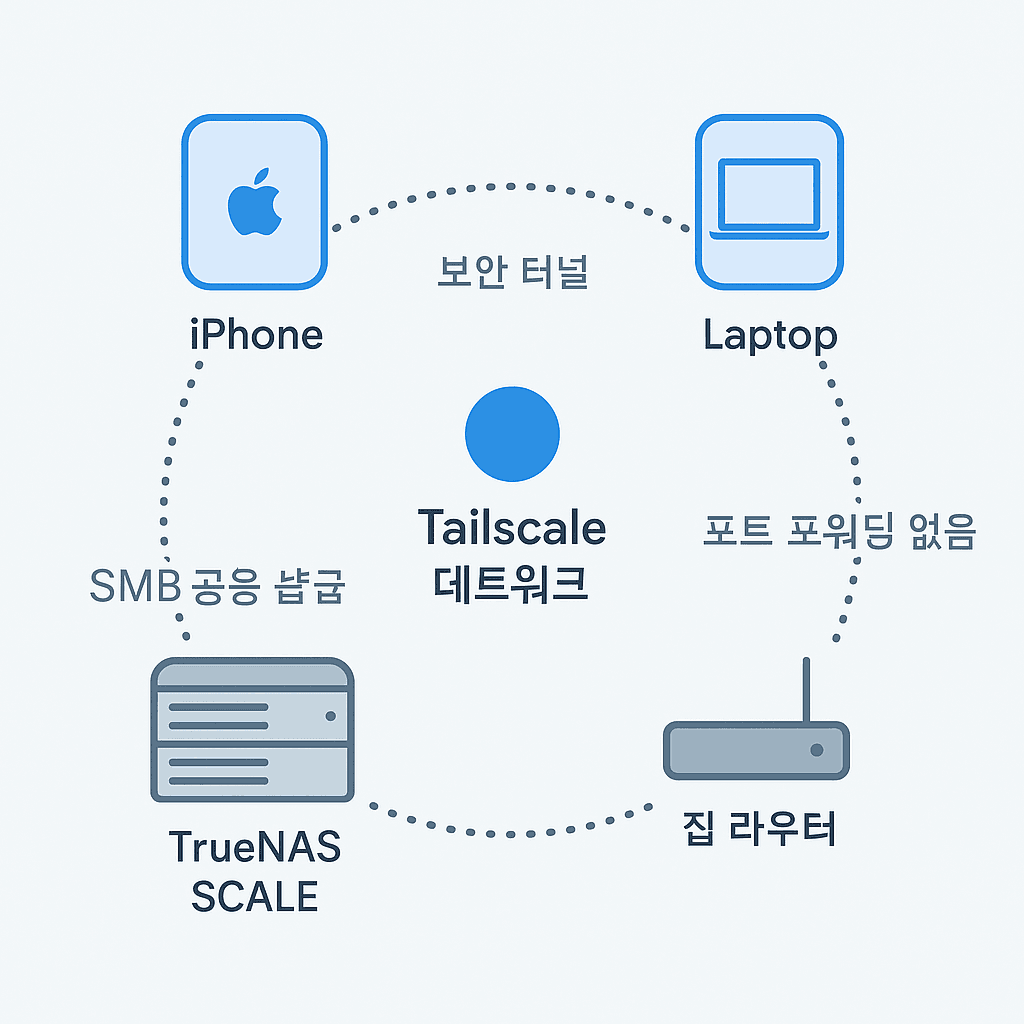
1. 왜 일반 VPN으로는 안 될까? (TrueNAS의 구조 이해하기)
많은 분들이 Zerotier, WireGuard, OpenVPN 등을 사용해서 외부에서 NAS에 접속하려고 하시는데, TrueNAS에서는 이게 생각보다 잘 안 됩니다. 이유는 크게 세 가지입니다.
- NAS 내부에서 SMB가 포트 445를 열어도 Docker에서 돌아가는 VPN 컨테이너에선 이 포트에 접근이 안 돼요.
- 공유기에서 포트포워딩을 해도 방화벽이나 다른 보안 설정 때문에 SMB 연결이 막히는 경우가 많습니다.
- 특히 Zerotier는 SMB 연결 시 충돌이나 권한 이슈가 자주 발생해서 연결이 끊기거나 아예 안 되는 일이 많아요.
즉, 일반적인 VPN으로는 외부에서 TrueNAS의 SMB 공유에 안정적으로 접속하기 어렵습니다.
2. Tailscale이 TrueNAS에 딱 맞는 이유
Tailscale은 WireGuard 기반이지만 방식이 다릅니다. 각 기기끼리 직접 연결(Peer-to-Peer)하도록 중간에서 안전하게 도와주는 역할을 해요. 그래서:
- 공유기 설정이 전혀 필요 없습니다!
- NAS에서도 별도 가상 인터페이스 없이 네트워크 연결이 됩니다.
- 모바일, 노트북, 윈도우, 맥, 리눅스 다 지원하고요.
- host 모드로 설정하면 SMB 포트도 외부에서 바로 연결돼요.
TrueNAS처럼 네트워크 구조가 복잡한 시스템에서도 딱 맞게 잘 작동합니다.
3. Tailscale 시작 준비: Auth Key 만들기
- tailscale.com 에 가입하고 로그인합니다.
- 좌측 메뉴에서 Settings → Keys 로 이동해요.
- “Generate Auth Key” 버튼을 눌러 키를 만들고 복사합니다.
- 임시 키로 시작해도 되고, 장기 키로 설정할 수도 있어요.
이 키는 Tailscale 클라이언트를 자동 로그인시키는 데 사용됩니다.
4. Docker Compose로 TrueNAS에 Tailscale 설치하기
이제 TrueNAS SCALE에서 Docker Compose로 Tailscale을 설치해볼게요. 아래는 최신 Compose 파일 예시입니다:
services:
tailscale:
image: tailscale/tailscale:latest
container_name: tailscale
network_mode: host
cap_add:
- NET_ADMIN
- SYS_MODULE
volumes:
- /dev/net/tun:/dev/net/tun
- /mnt/data/docker/tailscale:/var/lib/tailscale
environment:
- TS_AUTHKEY=여기에_복사한_키
restart: unless-stopped
중요한 점은 network_mode: host를 써야 SMB 포트가 외부로 열립니다. NET_ADMIN과 SYS_MODULE 권한도 꼭 필요해요.
설치 후 상태 확인은 다음처럼 합니다:
docker exec -it tailscale tailscale status
5. SMB 연결이 되는지 확인하기
TrueNAS 대시보드에서 SMB 서비스를 확인해 주세요:
- Services → SMB → Running 상태인지 체크
- SMB 설정에서 “All interfaces”로 바인딩되었는지 확인
그리고 포트가 잘 열렸는지 아래 명령어로 확인할 수 있어요:
netstat -tulnp | grep 445
이렇게 나오면 준비 완료입니다:
tcp 0 0 0.0.0.0:445 0.0.0.0:* LISTEN
tcp6 0 0 :::445 :::* LISTEN
6. 아이폰에서 SMB 연결하는 방법
Tailscale 앱을 아이폰에 설치하고 로그인하면 NAS가 자동으로 연결됩니다.
- iOS의 ‘파일’ 앱을 열고 → ‘서버 연결’
- 주소 입력: smb://100.x.x.x (또는 NAS 이름)
- 사용자 이름/비밀번호 입력 → NAS 접속 성공!
밖에서도 집에 있는 파일에 바로 접근할 수 있게 돼요.
7. 내부 IP처럼 접속하려면? (Subnet Routing)
Tailscale은 서브넷 라우팅도 지원합니다. 예를 들어 NAS 내부망이 192.168.0.0/24라면, 다음처럼 설정해요:
environment:
- TS_AUTHKEY=복사한_키
- TS_EXTRA_ARGS=--advertise-routes=192.168.0.0/24
추가로 Tailscale Admin Console에서 이 경로를 “Enable”해야 적용돼요.
그러면 외부에서도 마치 내부 IP로 접속하듯 사용할 수 있습니다.
8. 다른 VPN과 비교 (TrueNAS + SMB 기준)
| 항목 | Zerotier | WireGuard | Tailscale |
|---|---|---|---|
| 설치 난이도 | 중간 | 높음 | 매우 쉬움 |
| 공유기 설정 | 필요 없음 | 포트포워딩 필요 | 전혀 필요 없음 |
| SMB 연결 안정성 | 자주 충돌 또는 안 됨 | 수동 라우팅 필요 | 바로 연결 가능 |
| 호환성 | Docker 권한 이슈 있음 | TrueNAS에서 설정 어려움 | TrueNAS에 최적화됨 |
| 모바일 지원 | 공식 앱 없음 | 앱 있지만 어렵고 복잡함 | 앱 깔면 바로 사용 가능 |
| 내부망 접근 | 수동 라우팅 설정 필요 | 포워딩 필요 | Subnet Routing으로 바로 가능 |
9. 마무리 요약
- TrueNAS는 일반 VPN으로 외부에서 SMB 접속하기에 적합하지 않아요.
- 그에 비해 Tailscale은 공유기 건드릴 필요도 없고 설정도 간단해요.
- Docker Compose로 설치하면 5분 안에 NAS 연결 준비 끝!
- 아이폰, 윈도우, 맥 어디서든 접속 가능하며, 내부망처럼 사용할 수도 있어요.
TrueNAS 사용자라면 Tailscale로 외부 접속을 한번 설정해보세요. 정말 편하고 안정적으로 쓸 수 있습니다. 궁금한 점이나 오류가 생기면 언제든지 댓글이나 메시지 주세요. 도와드릴게요!
답글 남기기